Baik Anda baru saja mengeluarkan Chromebook baru dari kotaknya, mendapatkan Chromebook yang Anda miliki atau saudara kandung pernah menggunakan sebelumnya, atau Anda baru saja menyalakannya untuk memulai yang baru, menyiapkan Chromebook benar-benar mati mudah. Anda mungkin dapat melakukannya di ruang jeda iklan sambil menonton acara TV favorit Anda, dan selama Anda berada di suatu tempat dengan Wi-Fi, pada dasarnya Anda dapat melakukannya di mana saja. Baik Anda di bawah selimut di tempat tidur atau duduk di kantor dengan laptop kerja yang baru dikeluarkan, mari jalankan Chromebook baru Anda.
Cara menyiapkan Chromebook baru
Sebelum Anda memulai, Chromebook Anda mungkin berasal dari pabrik dengan sebagian besar baterai penuh. Namun, jika Anda ingin mencolokkan Chromebook untuk mengisi daya sebelum memulai penyiapan, itu mungkin ide yang bagus.
- Buka tutup dari Chromebook Anda untuk menyalakannya.
- Masukkan alamat email dari akun Google Anda.
- Keran Lanjut.
- Masukkan akun Google Anda kata sandi.
- Keran Lanjut.
- (Opsional) Jika akun Google Anda memiliki autentikasi dua faktor, gunakan Kode verifikasi atau metode verifikasi lain.
- Setelah masuk, Anda akan diberi pemberitahuan tentang apa yang disinkronkan secara otomatis di Chromebook Anda. Jika Anda ingin meninjau opsi sinkronisasi ini, centang Tinjau opsi sinkronisasi setelah penyiapan.
-
Keran Terima dan lanjutkan.
 Sumber: Ara Wagoner / Android Central
Sumber: Ara Wagoner / Android Central -
Anda akan diberi persyaratan layanan Google Play untuk membaca. Di bawah ini adalah kotak centang ke nonaktifkan cadangan Google Drive, tapi saya benar-benar tidak akan menyarankan untuk mematikannya. Keran Lebih atau gulir ke bawah ke opsi lainnya.
 Sumber: Ara Wagoner / Android Central
Sumber: Ara Wagoner / Android Central - Anda dapat menghapus centang Gunakan lokasi jika Anda ingin mencegah aplikasi dan layanan menggunakan lokasi perangkat Anda, tetapi sekali lagi, saya tidak menyarankan untuk mematikannya.
- Memeriksa Tinjau opsi Google Play Anda setelah penyiapan jika Anda ingin memeriksa izin Anda.
-
Keran Menerima.
 Sumber: Ara Wagoner / Android Central
Sumber: Ara Wagoner / Android Central -
Ini menangani pengaturan sistem awal, tetapi kami belum selesai. Anda dapat memilih untuk Ikuti tur jika Anda ingin ditampilkan di mana semuanya, jika tidak, Anda dapat mengetuk X di pojok kanan atas jendela.
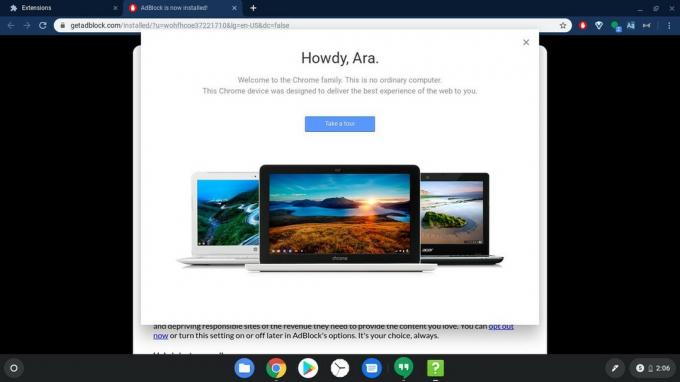 Sumber: Ara Wagoner / Android Central
Sumber: Ara Wagoner / Android Central -
Jika Anda sudah memasang ekstensi atau tema di Google Chrome di komputer Anda yang lain, ekstensi tersebut akan dipasang secara otomatis. Aplikasi Android yang sudah terpasang sebelumnya di Chromebook Anda juga perlu diperbarui, jadi ketuk waktu di pojok kanan bawah.
 Sumber: Ara Wagoner / Android Central
Sumber: Ara Wagoner / Android Central -
Keran Perbarui semua di pemberitahuan tentang pembaruan aplikasi.
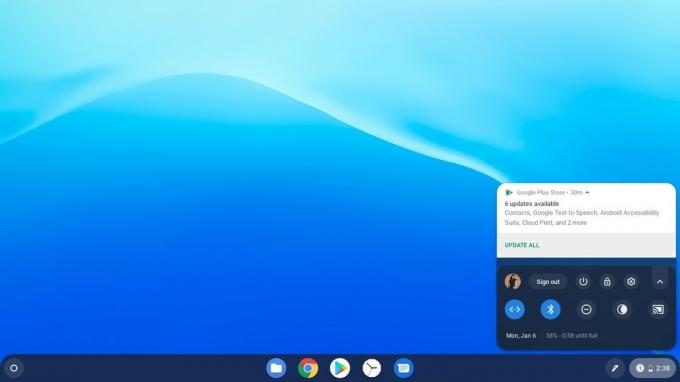 Sumber: Ara Wagoner / Android Central
Sumber: Ara Wagoner / Android Central -
Google Play akan membuka dan mulai memperbarui aplikasi. Ketuk tombol kembali di pojok kiri atas untuk kembali ke tab beranda.
 Sumber: Ara Wagoner / Android Central
Sumber: Ara Wagoner / Android Central - Setelah berada di tab beranda, munculan akan muncul yang menyarankan aplikasi untuk diunduh di Chromebook Anda. Ketuk kotak centang di samping aplikasi yang ingin Anda instal.
-
Setelah Anda memilih aplikasi yang Anda inginkan, ketuk Install.
 Sumber: Ara Wagoner / Android Central
Sumber: Ara Wagoner / Android Central
Setelah aplikasi dan ekstensi dipasang, Anda siap untuk pergi. Anda harus masuk ke berbagai situs web Anda - Twitter, Amazon, Reddit, dan sejenisnya - dan setel wallpaper baru, bahkan mungkin pasangkan ponsel Android untuk Smart Lock sehingga Anda dapat tetap membuka kunci Chromebook dan menjawab pesan teks darinya. Jika ini adalah Chromebook pertama Anda, saya juga menyarankan agar Anda membiasakan diri pintasan keyboard yang mengagumkan ini, terutama Alt + [atau] untuk jendela penyaringan terpisah. Saya menggunakannya puluhan kali seminggu.
Lindungi investasi Anda
Chromebook baru Anda mungkin cukup hebat dengan sendirinya, tetapi Anda dapat membantu melindunginya dan meningkatkan pengalaman Anda dengan bantuan beberapa orang.

Dengan pilihan ukuran dari 11,6 hingga 16 inci, selongsong ini dilengkapi dengan kantong kabel terpisah dalam selusin warna dan bahkan beberapa pola.

Jika Chromebook Anda tidak memiliki cukup ruang, atau Anda hanya ingin membawa banyak film, kartu ini tersedia dari 32GB hingga 512GB.

Anda dapat menggunakan mouse nirkabel ramping ini dengan Bluetooth atau penerima nirkabel yang disertakan, dan Anda bisa mendapatkannya dalam warna biru, putih, atau merah muda.
Kami dapat memperoleh komisi untuk pembelian menggunakan tautan kami. Belajarlah lagi.

Ini adalah kartu SD terbaik untuk Chromebook Anda.
Jika Anda ingin memperluas penyimpanan di Chromebook, Anda dapat menggunakan slot kartu SD-nya dan mendapatkan kartu microSD atau SD. Pastikan Anda membeli kartu yang tepat!

Dapatkan keunggulan dalam persaingan dengan pengontrol Chromebook terbaik.
Meskipun ada beberapa jenis kemampuan bermain game di Chromebook, untuk sementara waktu itu tidak memenuhi harapan. Namun, pembaruan telah dirilis secara rutin, yang membuka pintu untuk pengalaman bermain game yang lebih baik di Chromebook.

Ini adalah hard drive eksternal terbaik untuk Chromebook Anda.
Memperluas ruang penyimpanan yang tersedia di Chromebook Anda sangat mudah. Yang Anda butuhkan hanyalah hard drive eksternal atau solid-state drive (SSD) yang dapat menggunakan salah satu port USB yang tersedia. Berikut adalah opsi terbaik untuk laptop bertenaga Google Anda.
Ara Wagoner
Ara Wagoner adalah Penulis di Android Central. Dia bertema ponsel dan menyodok Google Play Musik dengan tongkat. Ketika dia tidak menulis bantuan dan petunjuk, dia akan bermimpi tentang Disney dan menyanyikan lagu-lagu pertunjukan. Jika Anda melihatnya tanpa headphone, LARI. Anda dapat mengikutinya di Twitter di @ara_jogja.
